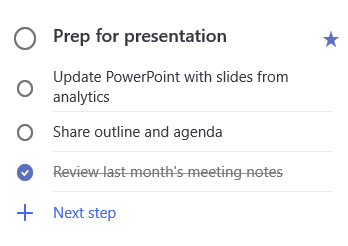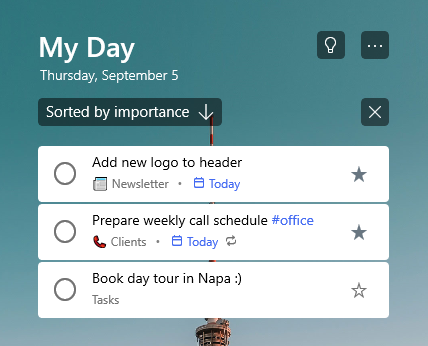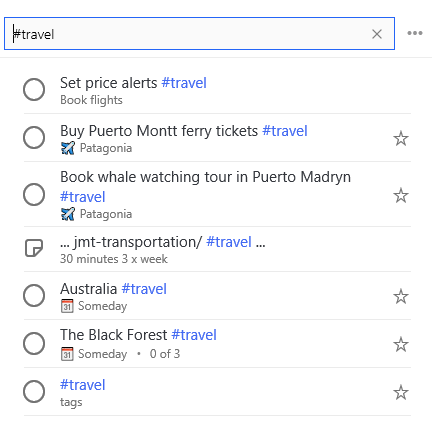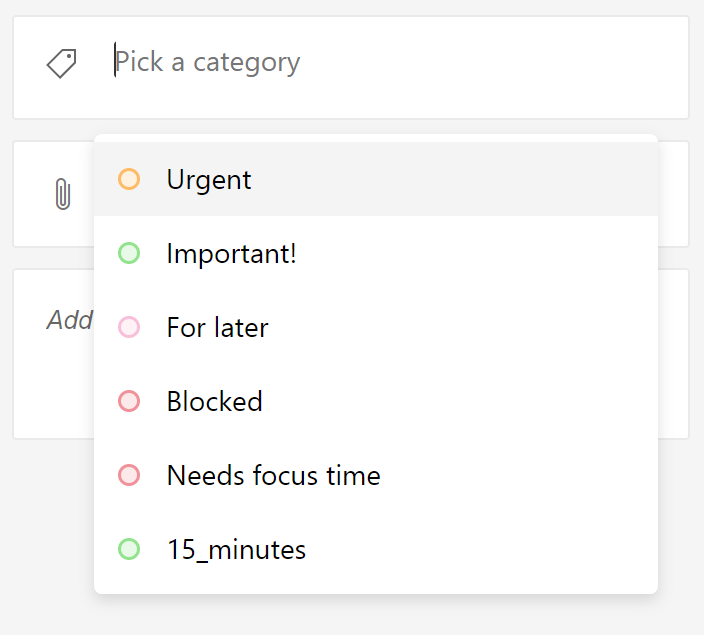Menambahkan langkah, kepentingan, catatan, tag, dan kategori ke tugas Anda
Berlaku Untuk
Jadikan tugas Anda lebih mudah dilacak dengan menambahkan langkah, kepentingan, catatan, tag, dan kategori ke dalamnya.
Gunakan langkah-langkah untuk memecah tugas yang lebih besar menjadi bagian yang lebih kecil dan dapat ditindak lanjuti.
Untuk menambahkan langkah:
-
Klik atau ketuk tugas untuk membuka tampilan detail, pilih + Tambahkan langkah, dan mulailah mengetik langkah Berikutnya.
-
Setelah selesai, pilih Enter di keyboard untuk menyimpan dan menutup.
Untuk membantu Menjaga Anda tetap terlacak, penghitung di bawah setiap nama tugas menampilkan jumlah total langkah-langkah yang dimuat dalam tugas dan berapa banyak yang telah diselesaikan sejauh ini.
Tambahkan prioritas ke tugas Anda dengan membintangi tugas penting Anda di setiap daftar. Setelah dibintangi, Anda dapat menampilkan semua tugas yang diprioritaskan dalam daftar cerdas penting. Anda juga bisa mengurutkan setiap daftar menurut kepentingan agar tugas berbintang Anda secara otomatis berpindah ke bagian atas daftar.
Jika Anda memiliki informasi tambahan yang ingin ditambahkan ke tugas, Anda bisa Menambahkan catatan. Pilih tugas untuk membuka tampilan detail dan ketuk atau klik di dalam catatan untuk memilihnya. Setelah dipilih, Anda dapat memasukkan informasi tambahan apa pun. Setelah selesai, pilih Simpan atau Selesai.
Buat tugas Anda tetap tertata di seluruh daftar yang berbeda dengan menambahkan hashtag (seperti #work atau #school) ke nama tugas Anda. Anda bisa menambahkan tag saat membuat tugas atau saat mengeditnya.
Anda bisa dengan cepat melihat semua tugas, catatan, dan langkah-langkah yang berbagi tag dengan memilih tag tersebut atau mencarinya di bilah pencarian.
Jika Anda memiliki informasi tambahan yang ingin ditambahkan ke tugas, Anda bisa Menambahkan catatan. Pilih tugas untuk membuka tampilan detail dan ketuk atau klik di dalam catatan untuk memilihnya. Setelah dipilih, Anda dapat memasukkan informasi tambahan apa pun. Setelah selesai, pilih Simpan atau Selesai.
To Do mendukung pemformatan teks kaya sehingga Anda bisa membuat daftar bernomor atau menerapkan pemformatan tebal, miring, atau garis bawah ke catatan Anda.
Pintasan keyboard
|
Untuk melakukan hal ini |
Tekan |
|---|---|
|
Menerapkan pemformatan tebal ke teks |
Ctrl+B |
|
Menerapkan pemformatan miring ke teks |
Ctrl+I |
|
Menerapkan pemformatan garis bawah ke teks |
Ctrl+U |
Opsi ini saat ini hanya tersedia di To Do untuk web.
Jika Menggunakan Outlook dan ingin menata tugas, Anda dapat mengategorikan tugas dan menampilkannya dalam daftar di To Do. Anda bisa mengkategorikan tugas dengan kumpulan kategori yang sama yang Anda gunakan di Outlook.
Untuk menetapkan kategori ke tugas, pilih tugas, pilih Pilih kategori, dan pilih kategori yang ingin Anda gunakan. Anda bisa menetapkan beberapa kategori ke tugas.
Anda akan melihat semua kategori yang telah Anda terapkan ke tugas dalam tampilan daftar.
Untuk menghapus kategori, pilih X pada label kategori, atau pindahkan kursor Anda ke pilihan kategori dan hapus.
Anda dapat membuat kategori baru di Outlook. Pelajari selengkapnya tentang membuat atau mengedit kategori di Outlook.
Tugas yang dibuat dari email yang Anda benderai pada atau setelah 27 April 2020 akan memiliki kategori yang sama seperti pada email yang Anda benderai. Kategori tersebut disinkronkan antara tugas dan email, sehingga Anda hanya perlu mengubah kategori di satu lokasi agar kategori diperbarui di lokasi lainnya.Tugas yang dibuat dari email yang Anda benderai sebelum 27 April 2020 tidak akan diperbarui untuk memperlihatkan kategori email sumbernya. Anda bisa memperbaruinya dengan kategori email sumber mereka dengan membatalkan pengelabuan dan reflagging email sumber mereka. Jika Anda menetapkan kategori baru di To Do, kategori tersebut akan menimpa kategori untuk email tertaut tugas.